今回の記事はタイトルの通りです。笑
ついに、高級キーボードと言われるHappy Hacking Keyboard(HHKB)をついに購入しました。
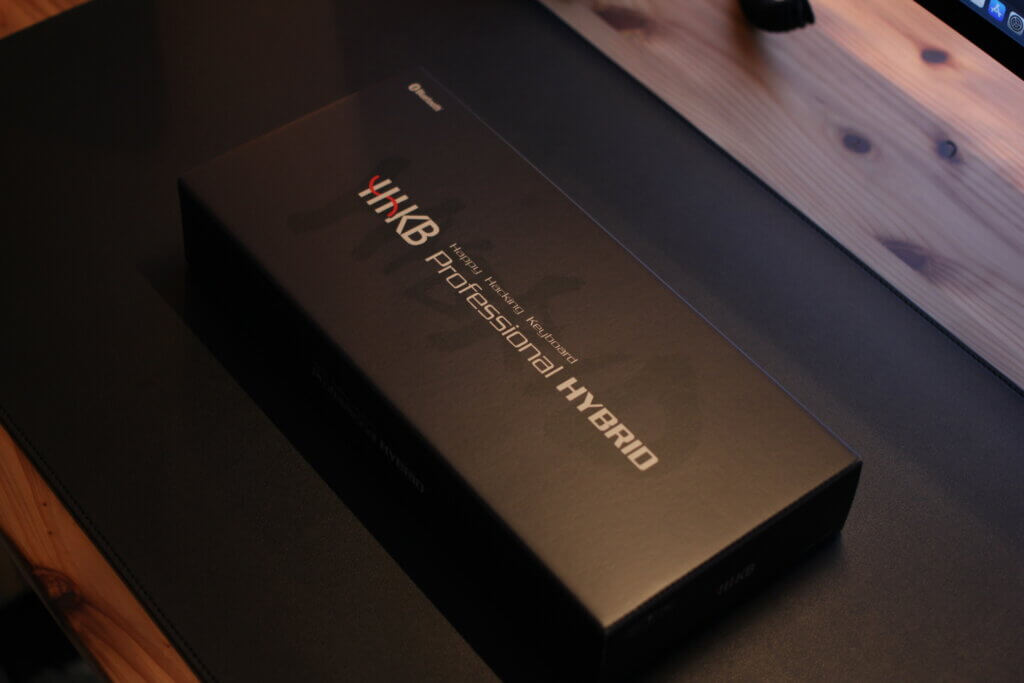
正直、HHKBに興味が全然なかった筆者なのですが、ブログを始めて色んな人のブログを見るようになってからHHKBが目に入る回数が激増していき終いには購入に至ってました。
HHKBが「プログラマーが理想とするキー配列のキーボード」と言われるのですが、今回購入を決断した一番の理由がこの言葉が気になったからです。
色んな方のレビュー記事や動画をみても、プログラマーやブロガーの人にはとても使い勝手のよく最高のキーボードだなんてことを良く目にしていたので、本業でプログラマーであり去年の年末よりブログを始めた自分なら、その最高の使い心地を存分に体験できるのでは!?と思ったのです。
HHKBを購入するまでは、先日、レビュー記事でも紹介したKeychronのK4というテンキー付きのキーボードをメインに使用してきました。キースイッチは茶軸を使用しており打鍵感も良く、デザインも気に入っているキーボードです。
今回は、HHKBのファーストインプレッションと、Keychronとの違いについてもご紹介出来たらなと思います。

購入したHHKBについて
今回私が購入したのは、Happy Hacking Keyboard Professional HYBRID Type-S 英語配列/墨です。
色んなところでHHKBの紹介はされているかと思うので割愛して、なぜこのキーボードにしたのかの説明だけ簡単にしたいと思います。
なぜ英語配列を選んだのかと言うと、本業でプログラムを書く時に英語配列がものすごく効率が良いからです。
プログラミング言語によっても多少違ってくるかもしれないのですが、私の場合、記号を多様することが多く特に頻繁に使用する記号が シングルクオーテーション、コロン、セミコロン、中括弧(波括弧) なのですが、日本語配列に比べこれらの記号へのアクセスが英語配列が格段にしやすいんです。
色は見た目が好みだった 墨 を選びました。本当は先日限定販売された 雪 が良いなと思っていたのですが再販のされるのかどうかも分からずだったので断念しました。また再販が決定したら購入狙うかもしれません。笑
HHKBのファーストインプレッションとKeychronとの違い

見た目の違い
まず、開封して感じたのは色味と質感の良さです。
3万円以上するだけあるなと感じることのできる黒の深みと、キートップの表面の質感が安っぽさがなく正面からの見栄えは大満足です。見た目で唯一気になるのは電池ケース部分でしょうか。ここだけはどうしても安っぽさというか、僕が最初にHHKBに興味を持てなかった部分でもあります。
キーの配置にも大きな違いがありました。主に違ったのは以下のキーの配置。
- バッククォートキー(`)
- ファンクションキー
- コントロールキー
Keychronではバッククォートキーがescキーの下にあったのに対し、HHKBは一番右上に配置されています。
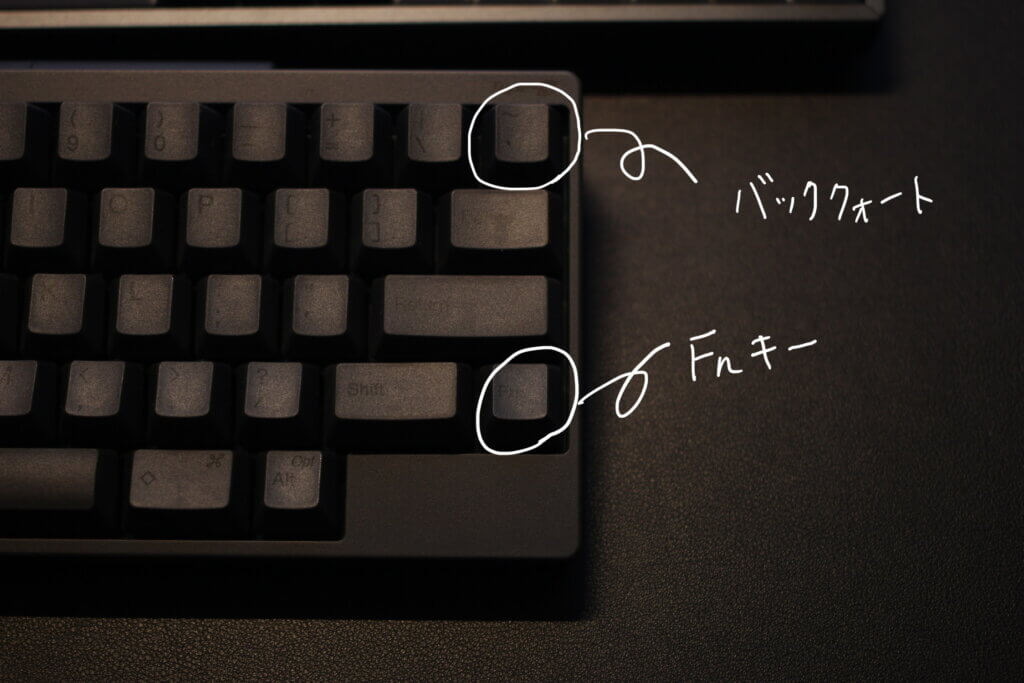
ファンクションキーについては、HHKBでは独立したF1〜F12のキーがなく、エンターの下にFnキーが配置されています。このFnキーの配置はHHKB独特の配置で有名なやつですね。

そしてHHKBではコントロールキーがKeychronのcapsキーの位置に配置されています。
打鍵感

肝心の打鍵感は、「何だこの感触!?」です。笑
言葉でうまく説明できないんですが、メカニカルキーボードで使用されるスイッチとこんなにも違うのかと衝撃を受けました。全く別物のキーボードだなと。
Keychronでは茶軸のスイッチを使用していました。よく青軸と赤軸と比較されるのですが、重すぎず軽すぎないキーの押下圧と、音もうるさすぎず、静かでもないという初心者にもおすすめされる軸が茶軸です。結構打鍵の音が個人的には気に入っていました。
まず最初にKeychronと比較して感じたのは、キーの重さです。HHKBのほうが少し重たい湿った感じの印象で、Keychronのほうが軽く乾いた感じのタッチのように感じました。
あとは、やはり 音 ですね。HHKBはうるさいと感じることは全く無いです。本当に心地よい打鍵音。
私が購入したHYBRID Type-Sはキーが従来のモデルに比べ更に静かになったモデルです。
静電容量スイッチの他のキースイッチを試したことが無いので、そことの違いは分かりませんが、メカニカルキーボードの「カタカタ…」「カチャカチャ…」という音に比べ、よくレビューでも表現される独特な「コトコト…」「スコスコ…」という音の感じは確かに感じ取ることが出来ました。
プログラマーが2日間、HHKBをフルに使った感想
初日は、上記で紹介した違いからかなり使いづらく感じました。Keychronの配列に慣れてしまっていたので、配置が変更になっているキーの場所と矢印キーやファンクションキー、デリートの使い方などを覚えるのに必死でした。
また私はまだキーボードを見ずにタイピングをすることは出来ないので、文字の刻印が本体の色と同じく黒で目立たないようになっていることで、特に端の方のキーが見にくく感じることもありました。あとはFnキーを押しながら使用するキーの刻印もほとんどみえないです。
2日目は、だいぶキーの配置も覚えてスムーズにタイピングができるようになってきました。矢印キー操作がFnキーを押しながらの操作になるので、スムーズに操作が出来ないなーと感じていたのですが、ここでHHKB独特の配列の恩恵を感じ始めます。

矢印キーがよく使用する記号キーと同じキーになっているので、矢印キー操作後に記号を入力するのがすごくスムーズになりました。プログラムを書く時に 矢印キー→記号キー の流れでタイプする機会が多かったので、早速恩恵を実感できました。

またデリートキーもよく使用するのですが、HHKBの設定で本来のデリートキーはバックスペースとして機能するように設定し、左手で「control + D」でデリートを使用するようにしています。これが想像以上に使いやすいです。
KeychronではF12の右隣に配置されたdelキーに指を伸ばす際は毎回キーボードを見て指を伸ばしていたのですが、いまいち使いづらさを感じていました。それがほぼキーボードを見ないで簡単にアクセス出来てしまうのは本当に画期的だなと感じました。
とはいえ、まだまだ慣れずタイピングのスピードも落ちてますが、少しずつ慣れてこの独特な配列を使い倒したいと思います。
まとめ

以上、プログラマー目線でのHHKBファーストインプレッションでした。
この先HHKBを使い倒して、最終的には無刻印キートップを使いたいなーと思っています。HHKBといえばみたいなところがありますよね。
せっかくキーボードを毎日使用する仕事に就いたので、タッチタイピングができるようになりたいなと思っていたところだったので、無刻印キートップが使用できる日もくるんじゃないかなと。
最近は、空いた時間をみつけては寿司打というタイピングのゲームをして猛特訓中です。笑
この記事を書きながらも、できるだけキーボードを見ないように意識しながら書いてみました。
タッチタイピングがある程度できるようになった暁には、かならず無刻印キートップを購入してドヤりたいなと思います。笑
はたしていつになることやら。。。
また、長期間使用してみてのレビューも書きたいと思っていますので、他の記事も読みつつ楽しみにしていただければ嬉しいです!
ではまた!


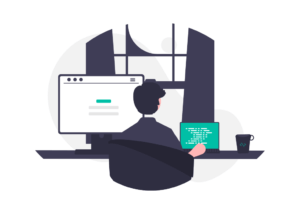









コメント